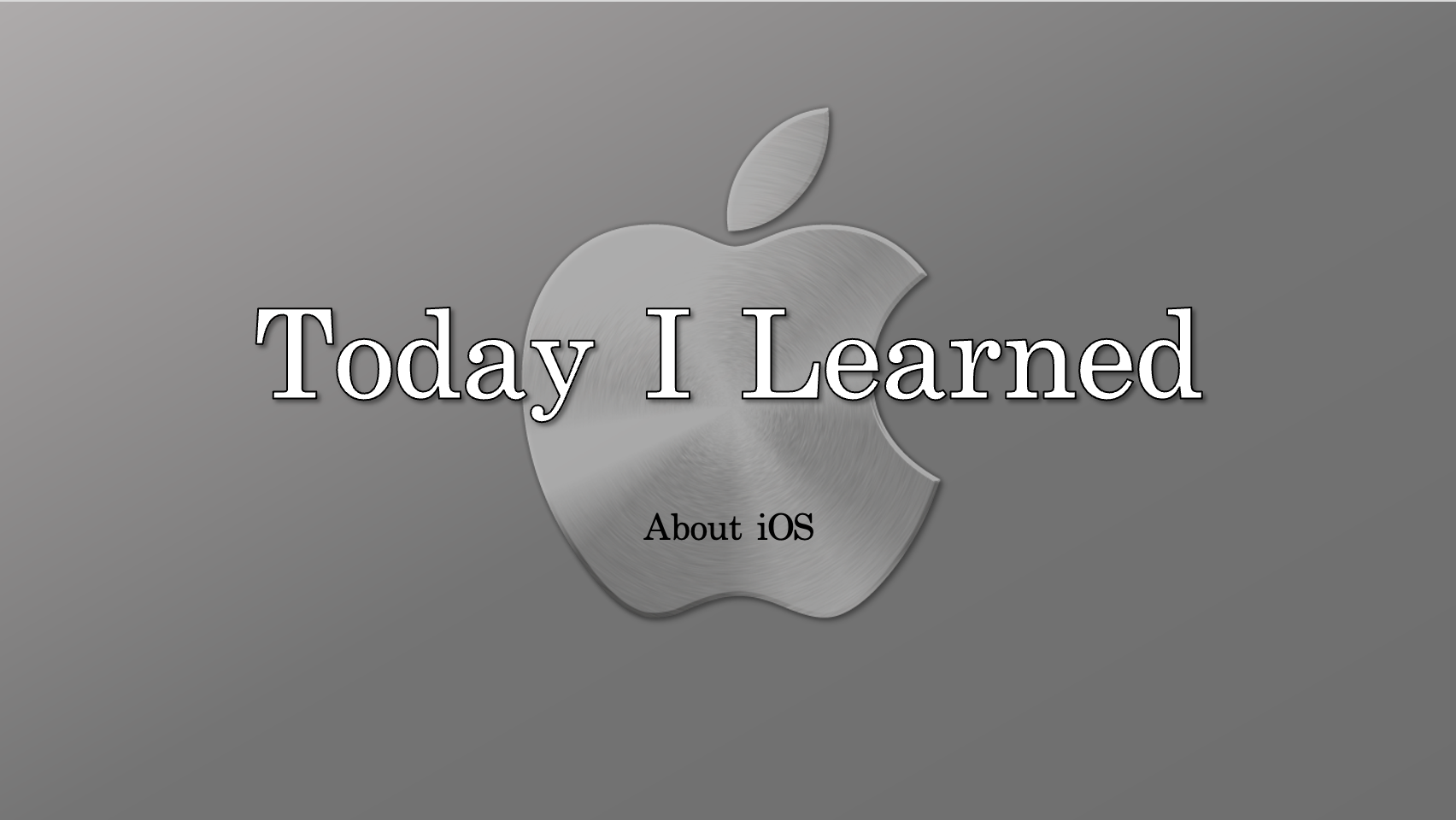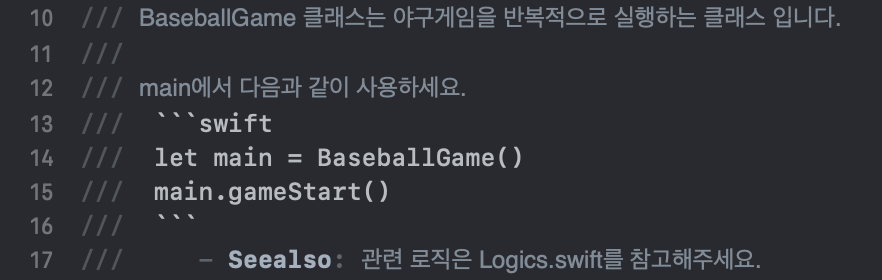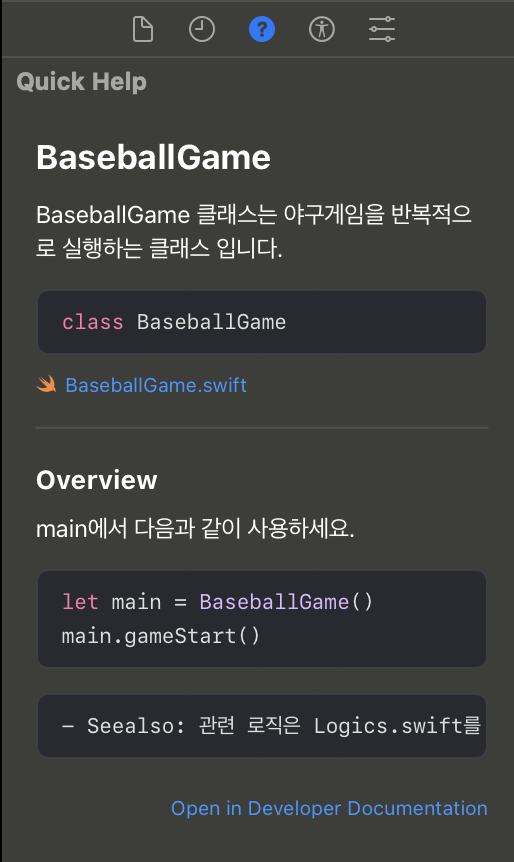1-1. iOS 개요
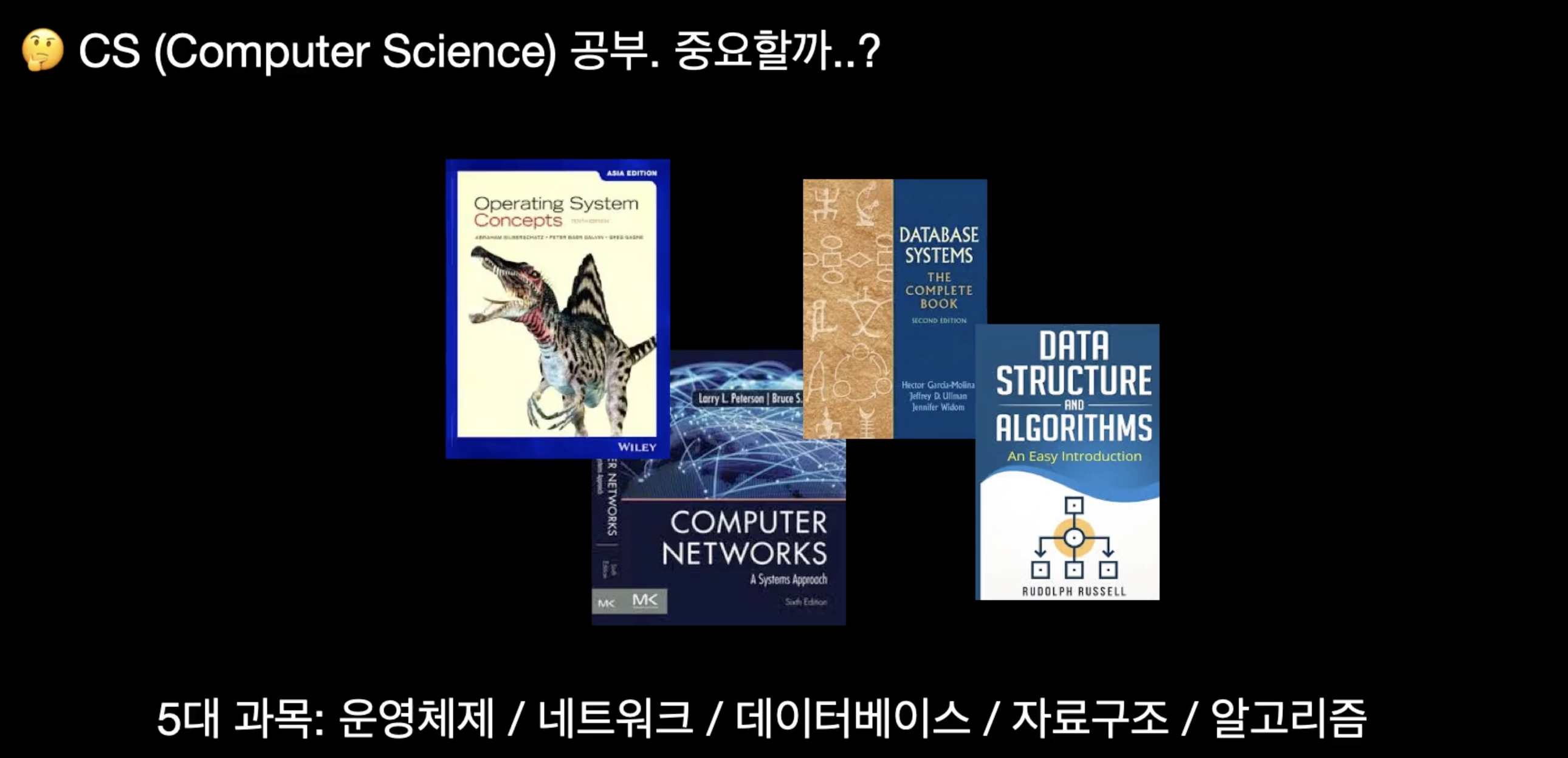
CS공부 병행해야지.
정처기 필기는 작년에 따 놨는데, 실기 한번 떨어지고 유예기간 1년인줄 알고 + 범위가 너무 넓어서 에잉 하고 포기했는데 2년이라고 하네요 띠용. 올해 2회차 실기도 같이 준비할듯

1-2. Xcode 시작
Xcode 영역 명칭에 대한 공부
UIKit을 야매로 대충 만질때는 몰랐던 기능들이 너무 많다
특히 디버깅 영역...
Xcode 툴의 많은 기능들을 잘 체득해서 적재적소에 써먹고 싶다.
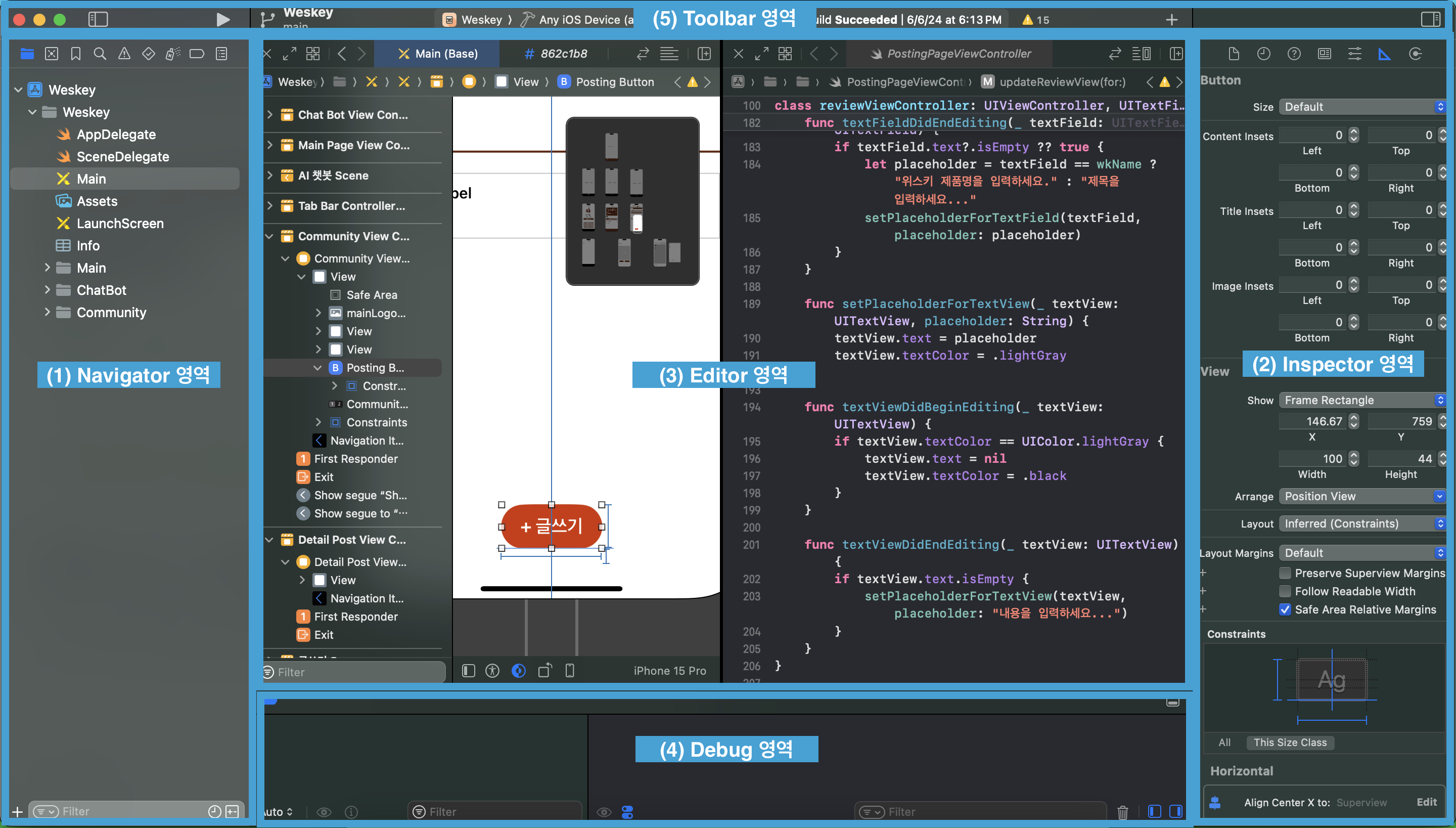
(1) Navigator 영역

왼쪽에서부터 오른쪽으로, cmd + 1~9 까지 단축키가 된다!!
몰랐던 사실이었음...
참고로 cmd + 0 은 네비게이터 영역 자체를 열고 닫는 단축키
프로젝트 네비게이터
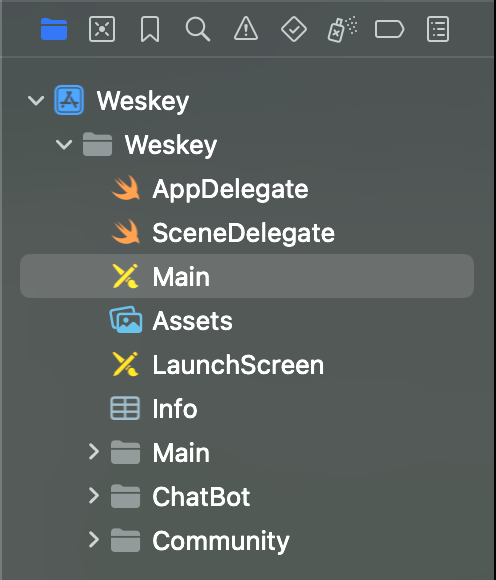
- 프로젝트를 구성하는 디렉터리(폴더) 구조를 파악
- Swift파일, Assets, 연결된 라이브러리 등 파악 가능
- 디렉터리, 파일 생성
소스컨트롤 네비게이터
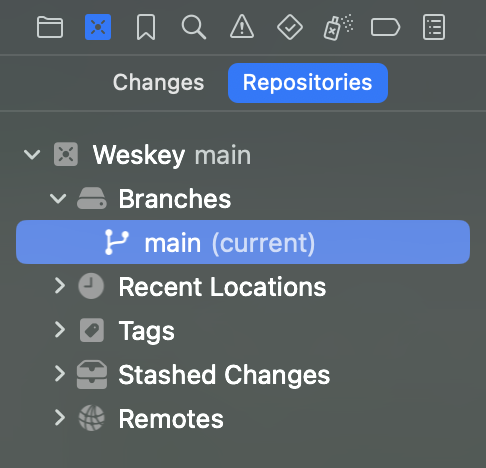
- git repository와 연결해야 사용 가능
- 소스파일 버전관리용 네비게이터로, 깃 기능 사용 도움
북마크 네비게이터
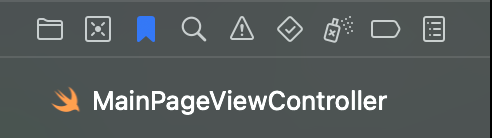
- 파일이 아주 많은 프로젝트에서 특정 파일을 찾기 쉬움
검색 네비게이터
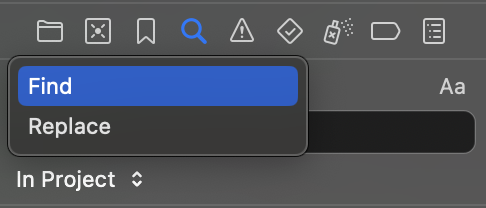
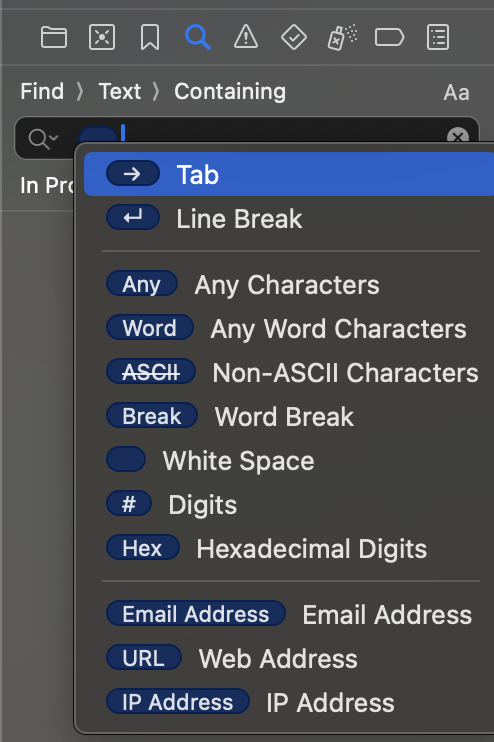
- 프로젝트 전체에서 검색할때 사용, find와 Replace 모두 지원
이슈 네비게이터
- 노란색 경고와 빨간색 에러를 보여준다.
- 노란 경고는 빌드는 가능하지만 고치길 권장하는 이슈
- 빨간 에러는 빌드에 실패하는 이슈
테스트 네비게이터
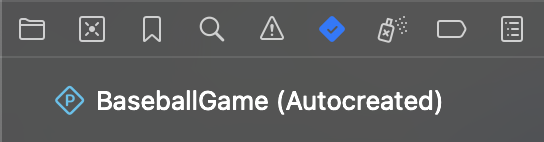
- 테스트 코드 작성한 경우, 테스트 수행할 때 사용
- 유닛 테스트: 앱의 단위기능 테스트
- UI 테스트: 앱 UI가 의도대로 잘 노출되는지 테스트
디버그 네비게이터
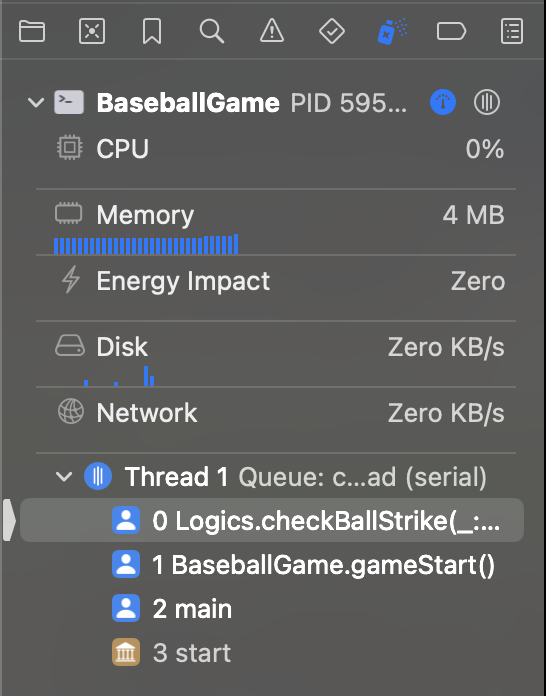
- 프로젝트 실행 중 실행 내용을 보여줌
- CPU, Memory, Disk, Network, Thread 관한 내용 보여줌
브레이크 포인트 네비게이터
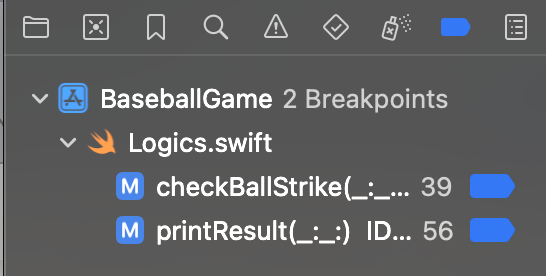
- 디버깅을 위해 찍어둔 브레이크 포인트들을 보여준다.
- 전체선택/해제/비활성화 가능
리포트 네비게이터
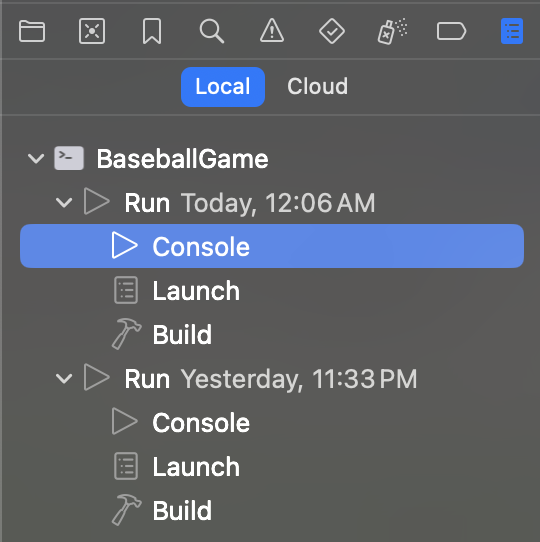
- 빌드했던 기록들과 정보들을 볼 수 있음
(2) Inspector 영역
여기는 cmd + opt + 1~ 단축키를 사용하면 된다.
네비게이터 영역과 마찬가지로, cmd + opt + 0 하면 이 영역 자체를 열고닫을 수 있음.
파일 인스펙터
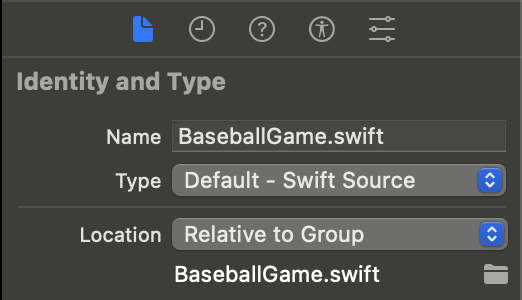
- 선택한 파일에 대한 정보를 알려줌
히스토리 인스펙터
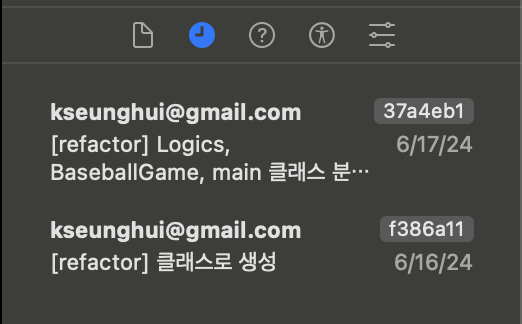
- 현재 파일에 대한 히스토리 (커밋 메세지, 커밋한 사람, 커밋한 날짜) 를 볼 수 있다.
퀵 헬프 인스펙터
- 선택된 대상의 문서를 제공하며, 문서용 주석을 사용할 경우 이 퀵 헬프를 커스텀으로 만들 수 있다.
참고: 문서용 주석
이번 강의를 들으며 문서용 주석이라는 것을 처음 알았다.ㄷㄷ
이런 식으로 만들어 놓으면,
- 클래스에 마우스커서를 두고 opt를 누르거나
- 클래스에 커서를 두고 퀵헬프 인스펙터를 누르면?
이렇게 커스텀해둔 문구가 뜬다!!!
❗️❗️ 이하는 인터페이스 빌더일 때 제공!! ❗️❗️
인터페이스 빌더: 스토리보드, xib 파일 등 iOS 개발에 사용되는 시각적인 툴
아이덴티티 인스펙터
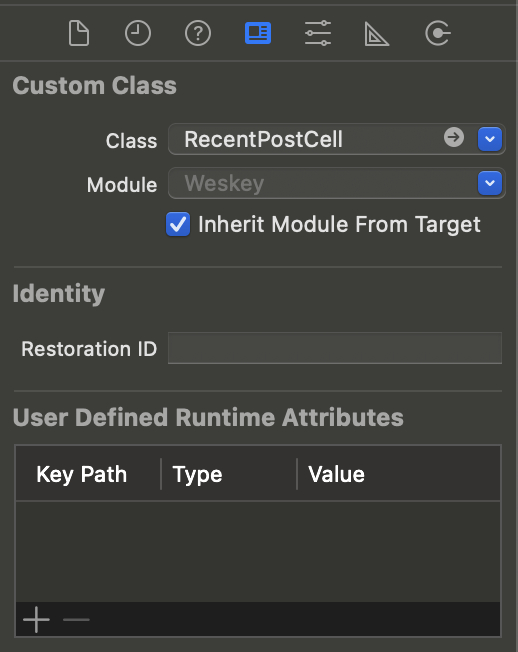
- 객체의 아이덴티티를 관리하는 곳으로, StoryboardID 등 고유한 데이터를 관리
어트리뷰트 인스펙터
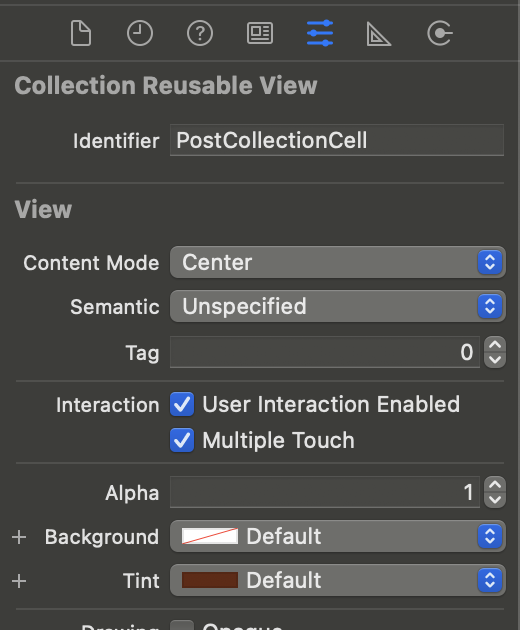
- 선택한 객체의 속성 관리
사이즈 인스펙터
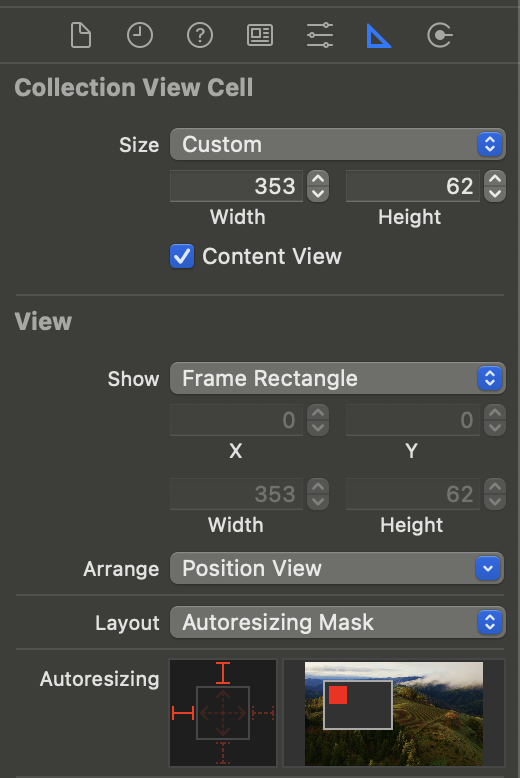
- 선택한 객체의 크기, 배치 (제약조건 포함) 관리
커넥션 인스펙터
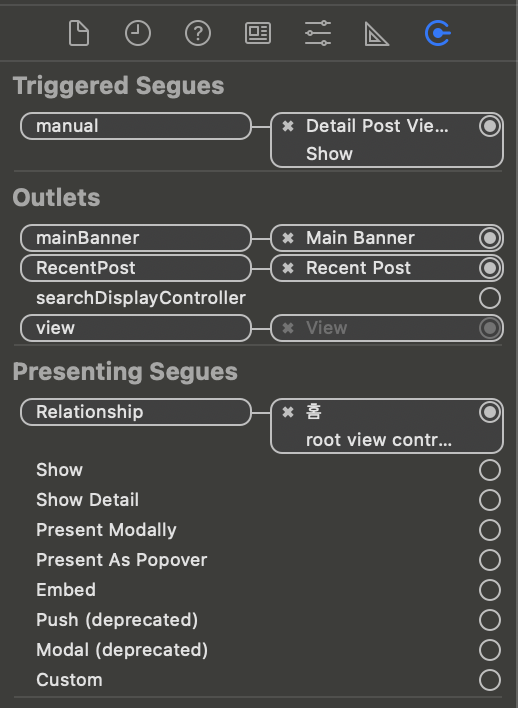
- 인터페이스 빌더와 소스코드간 연결 관리
(3) Editor 영역
- 소스코드 작성뿐 아니라,
- 스토리보드나 xib 등 인터페이스 빌더도 실행할 수 있는 영역이다.
에디터 영역 꿀팁
- Option을 누른 채로 위의 파일을 선택하면 화면 분할이 된다.
- 혹은 오른쪽 위 [+] 버튼을 누르면 화면 분할이 된다.
- 중괄호 안에서
cmd + option + (화살표 ← or →)를 클릭하면 코드를 접었다 폈다 할 수 있다.cmd를 누른 채로 프로토콜, 클래스, 함수 등을 클릭하면 정의부로 이동한다.ctrl + cmd + (화살표 ← or →)를 하면 페이지 뒤로 가기, 앞으로 가기를 할 수 있다.ctrl + cmd + (화살표 ← or →)를 하면 페이지 뒤로 가기, 앞으로 가기를 할 수 있다.
(4) debug 영역
디버그 관련해서는 이후에 따로 다룬 후 링크 첨부 예정
(5) Toolbar 영역
- 프로젝트 닫기
- 프로젝트 정지/실행
- 시뮬레이터 고르기
- Build Configuration 세팅 (Xcode에서 빌드 환경을 여러 벌로 나눠서 관리할 수 있음)